Um nachträglich Maße in Ihren Grundriss einzufügen, importieren Sie den Grundriss als Bilddatei in den Plan7Architekt und stellen Sie den Maßstab anhand einer bekannten Länge ein. So wird der Grundriss korrekt skaliert, und Sie können anschließend alle benötigten Maße manuell hinzufügen.
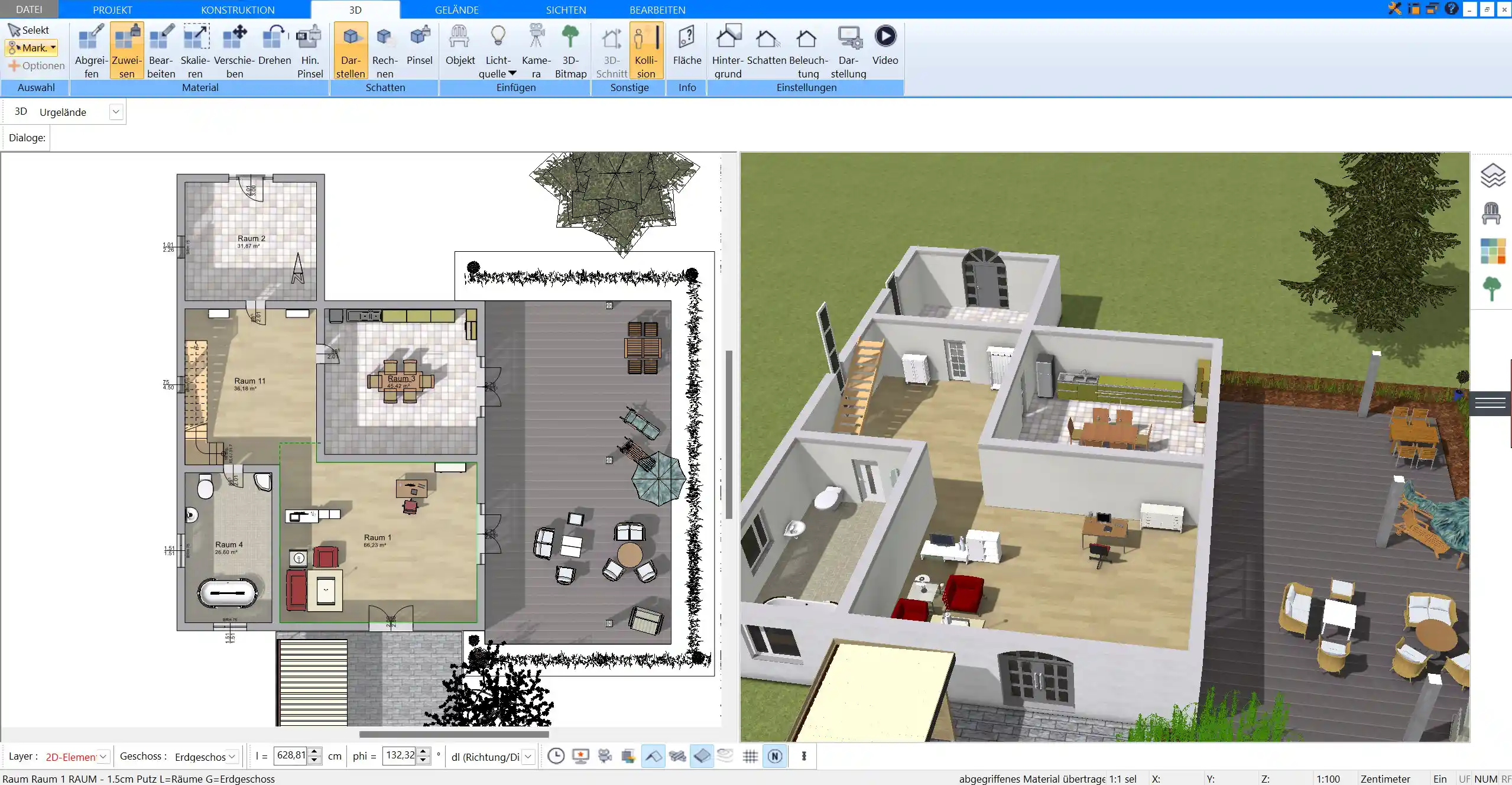
Schritt-für-Schritt-Anleitung
- Grundriss importieren: Öffnen Sie die Importfunktion im Plan7Architekt, und laden Sie die gewünschte Bilddatei hoch.
- Maßstab setzen: Geben Sie eine bekannte Länge (z. B. die Breite eines Raums oder die Länge einer Wand) ein. Das Programm passt den Maßstab automatisch an.
- Bemaßung einfügen: Wählen Sie das Maßwerkzeug, und platzieren Sie Maße an den gewünschten Stellen.
Grundriss importieren und Maßstab einstellen
Bilddatei importieren
Der erste Schritt zum Hinzufügen von Maßen in einem bestehenden Grundriss ist das Importieren des Plans als Bilddatei. Plan7Architekt unterstützt hierbei verschiedene Dateiformate, und das Importieren ist unkompliziert:
- Bilddatei auswählen: Klicken Sie auf „Datei importieren“ und laden Sie die Bilddatei Ihres Grundrisses.
- Ausrichtung überprüfen: Stellen Sie sicher, dass der Grundriss im gewünschten Maßstab und in der korrekten Orientierung angezeigt wird.
Hinweis: Wenn Sie den Grundriss als PDF vorliegen haben, können Sie ihn vorab in ein Bildformat umwandeln, um den Import zu erleichtern.
Maßstab setzen
Nach dem Import des Grundrisses können Sie den Maßstab einstellen, damit die Maße im Grundriss auch realitätsgetreu angezeigt werden. Dies ist essenziell, da sonst die Maßeinheiten nicht korrekt angezeigt werden.
- Bekannte Länge eingeben: Beim Import haben Sie die Möglichkeit, eine bestehende Länge anzugeben. Messen Sie eine markante Strecke im Grundriss (z. B. eine Wandlänge) und geben Sie diesen Wert ein.
- Automatische Anpassung: Das Programm passt den Maßstab des gesamten Grundrisses automatisch an, sodass alle weiteren Maße ebenfalls im korrekten Verhältnis angezeigt werden.
Tipp: Wenn Sie keine genaue Länge kennen, können Sie dennoch importieren und später mit dem Maßwerkzeug Anpassungen vornehmen.
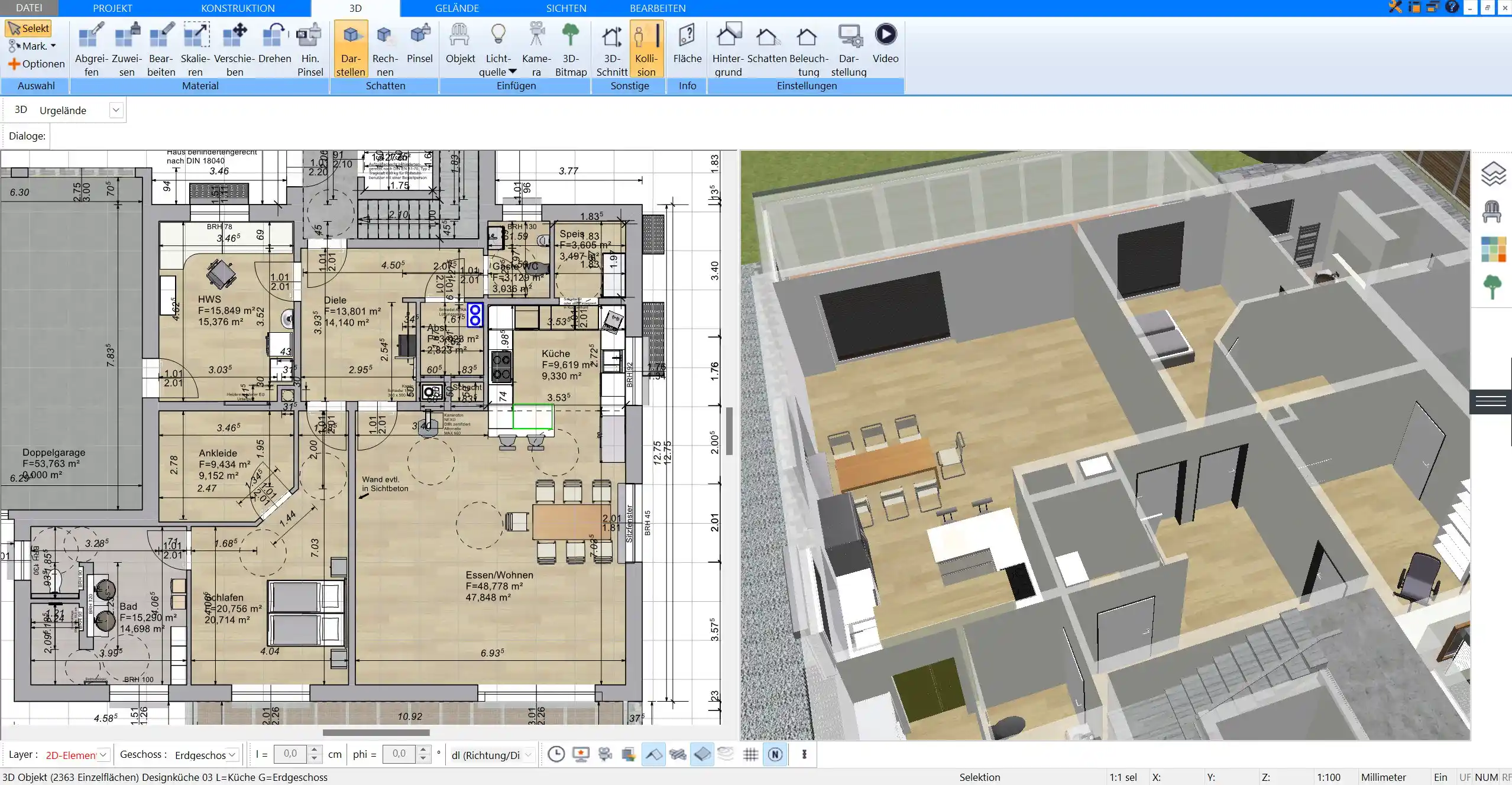
Manuelle Bemaßung hinzufügen
Nach der Skalierung des Grundrisses können Sie nun alle relevanten Maße manuell hinzufügen. Plan7Architekt bietet hierfür ein Maßwerkzeug, mit dem Sie präzise Messungen an unterschiedlichen Punkten im Grundriss durchführen können.
Werkzeug für manuelle Maße
Um Maße hinzuzufügen, wählen Sie das Maßwerkzeug aus der Werkzeugleiste:
- Werkzeug aktivieren: Öffnen Sie die Bemaßungsoptionen und wählen Sie die Linie, mit der Sie die Abstände kennzeichnen möchten.
- Positionen bestimmen: Platzieren Sie das Maß an Wänden, Fenstern oder Türen, um deren Abstände festzuhalten.
- Anpassen und Feinjustieren: Sie können Maße jederzeit verschieben oder ändern, falls nötig.
Einzelne Maße hinzufügen
Nachdem Sie das Maßwerkzeug aktiviert haben, können Sie die genauen Dimensionen Ihrer Räume festlegen. Typische Messpunkte sind:
- Wände und Raumgrößen: Messen Sie die Länge von Wänden und die Größe von Räumen.
- Fenster und Türen: Platzieren Sie Maße an Fenstern und Türen, um deren Breite und Höhe anzuzeigen.
- Einbauten und Durchgänge: Setzen Sie Maße für Einbauten oder andere wichtige Abstände innerhalb des Grundrisses.
Weitere Tipps zur Nachbearbeitung und Feinjustierung
Wenn alle Maße hinzugefügt sind, können Sie Ihren Plan weiter verfeinern. Plan7Architekt bietet zahlreiche Funktionen zur Detailanpassung und Messkontrolle.
Grundriss-Anpassung
Falls Sie Änderungen vornehmen möchten, können Sie die Bemaßungen jederzeit aktualisieren oder löschen. Verwenden Sie die Bearbeitungsoptionen, um Maße zu ändern oder bei Bedarf zusätzliche Messungen vorzunehmen.
| Funktion | Beschreibung |
|---|---|
| Maß löschen | Entfernt ein ausgewähltes Maß |
| Maß verschieben | Verschiebt ein Maß an eine neue Position |
| Maß neu einfügen | Fügt zusätzliche Maße an beliebigen Stellen hinzu |
Praktische Anwendung und Vorteile
Das nachträgliche Hinzufügen von Maßen in Plan7Architekt bietet Ihnen zahlreiche Vorteile, insbesondere bei Umbauprojekten oder Erweiterungsplänen.

Einsatzgebiete
Die manuelle Bemaßung im Plan7Architekt ist hilfreich in folgenden Szenarien:
- Renovierungsprojekte: Fügen Sie Maße hinzu, um die genauen Dimensionen für Umbauten zu bestimmen.
- Erweiterungspläne: Berechnen Sie Abstände, um geplante Erweiterungen korrekt zu integrieren.
- Vergleich mit Originalplänen: Prüfen Sie Abweichungen zu Originalbauplänen.
Zeitersparnis und Genauigkeit
Plan7Architekt ermöglicht präzise und zeitsparende Anpassungen durch das schnelle Hinzufügen und Editieren von Maßen:
- Maßanpassungen in Echtzeit: Aktualisieren Sie Maße direkt im Grundriss, ohne Neuberechnung.
- Exakte Vermessung: Erhalten Sie durch das Maßwerkzeug eine zuverlässige Vermessung der Dimensionen.
Tipp: Die intuitive Benutzeroberfläche erleichtert die manuelle Bemaßung auch für Anfänger.
Fazit und Empfehlung für Plan7Architekt
Plan7Architekt ist ein effektives Tool für das nachträgliche Hinzufügen von Maßen in Grundrissen. Mit seinen Funktionen zum einfachen Import und der exakten manuellen Bemaßung ist die Software sowohl für private als auch professionelle Anwender geeignet. Die Flexibilität bei der Anpassung und der schnelle Zugriff auf das Maßwerkzeug ermöglichen eine präzise Bearbeitung, was bei Umbauten und Erweiterungen enorme Vorteile bietet.
Planen Sie Ihr Projekt mit dem Plan7Architekt
Der Plan7Architekt Pro 5 für 159,99 Euro
Sie müssen keine Vorkenntnisse haben, denn die Software wurde speziell für Laien entwickelt. Die Vorgehensweise der Planung in 5 einfachen Schritten:
1. Wände zeichnen
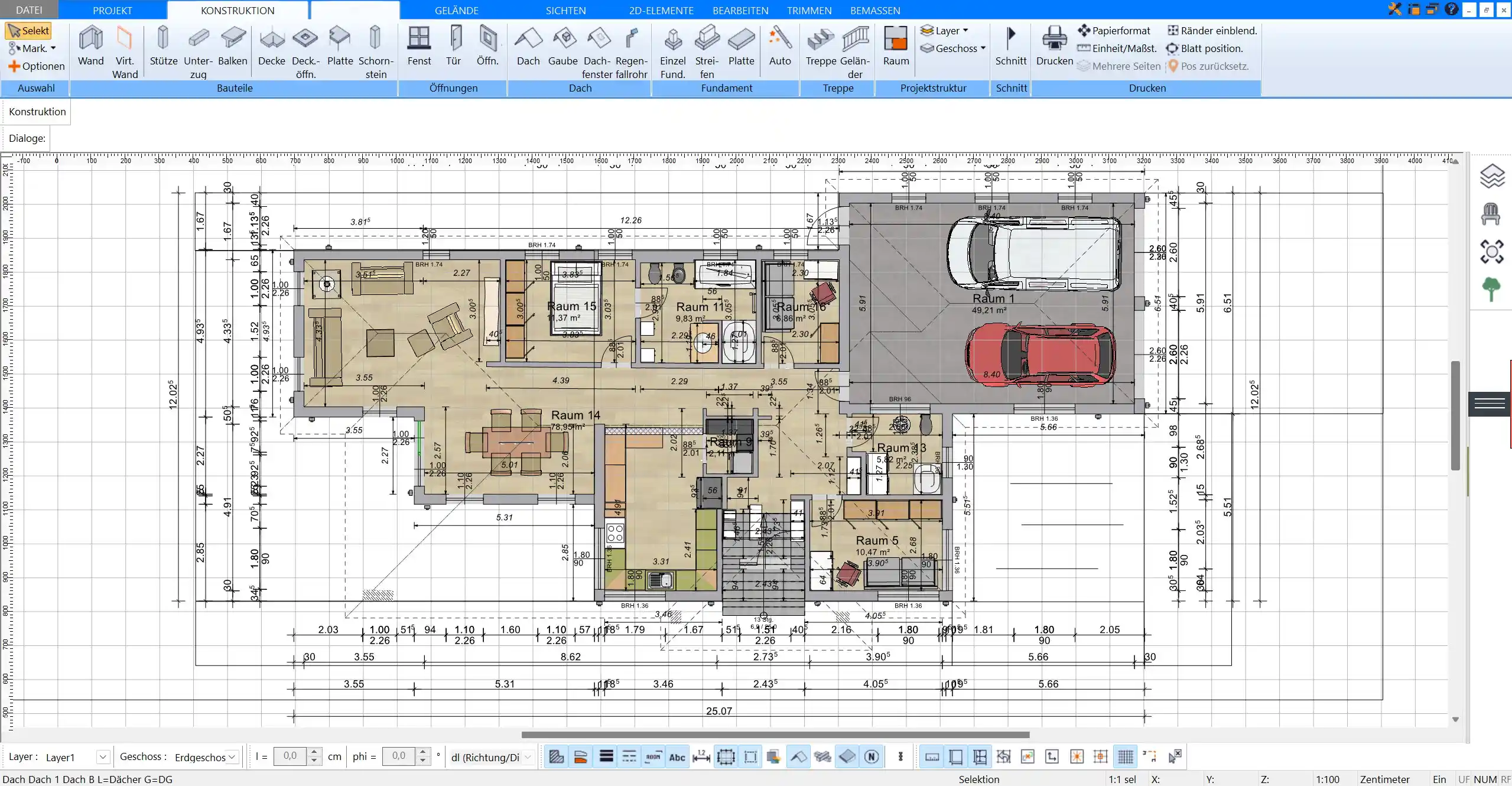
2. Fenster & Türen
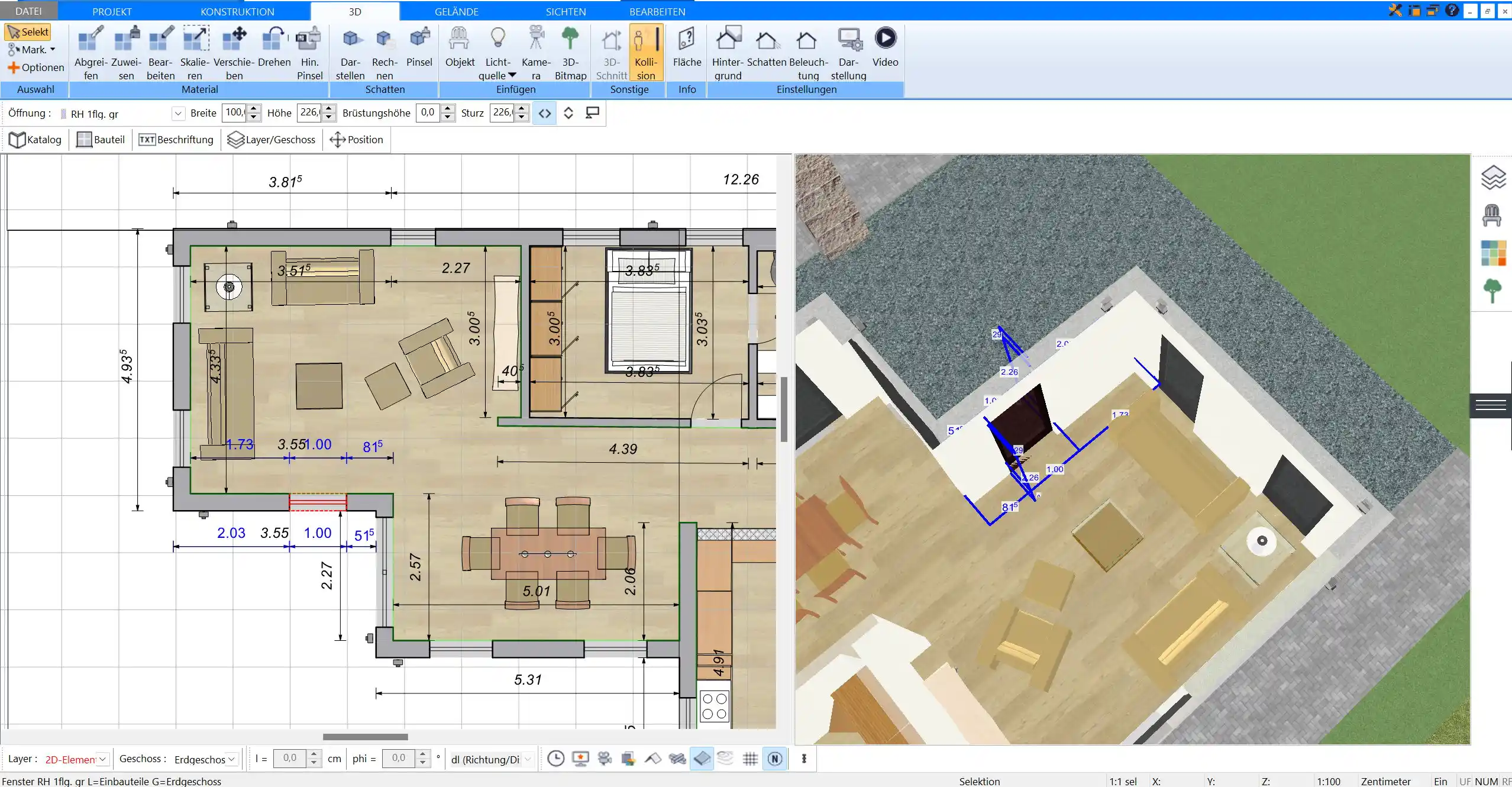
3. Stockwerke & Dach
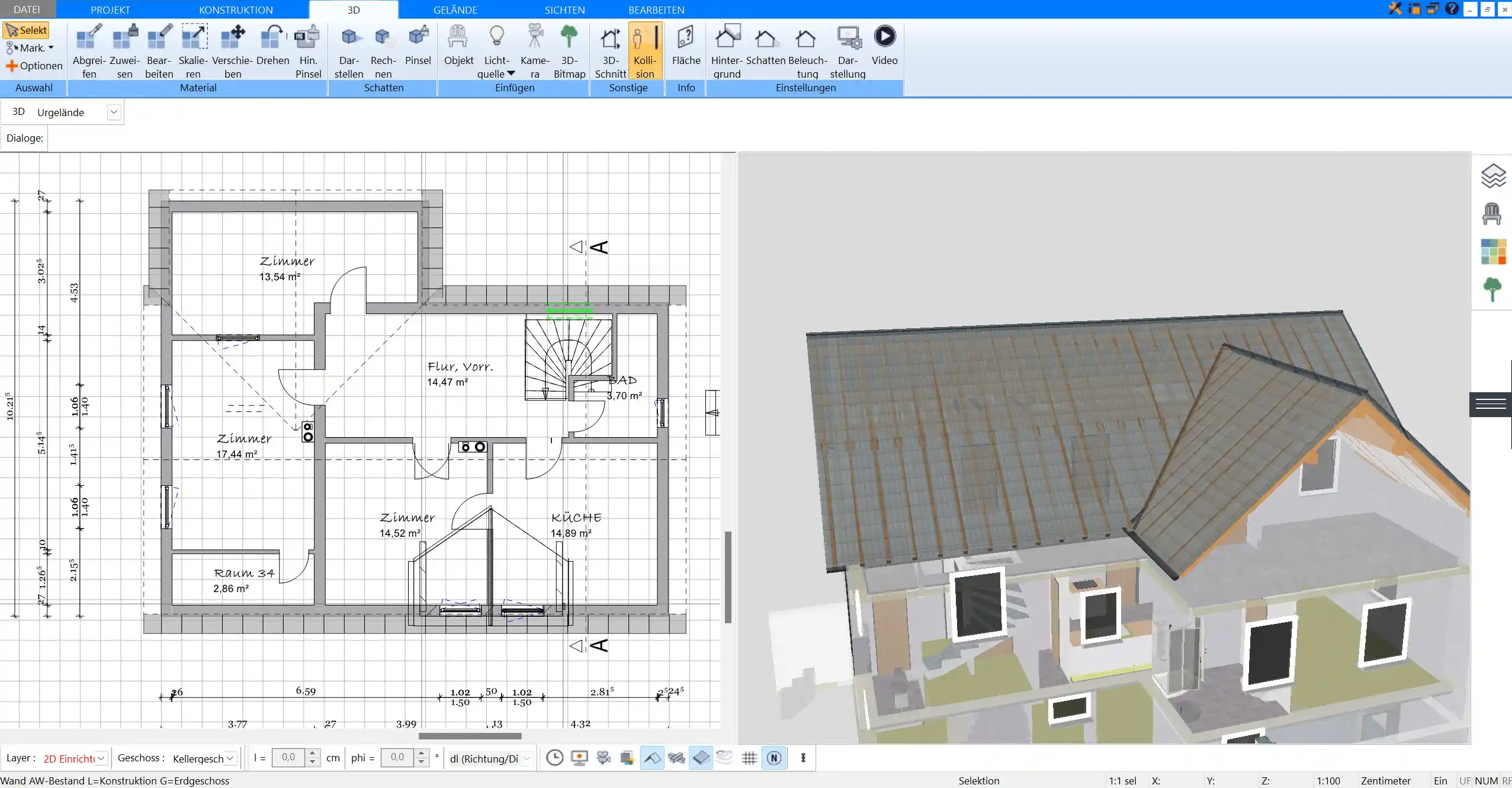
4. Texturen & 3D Objekte
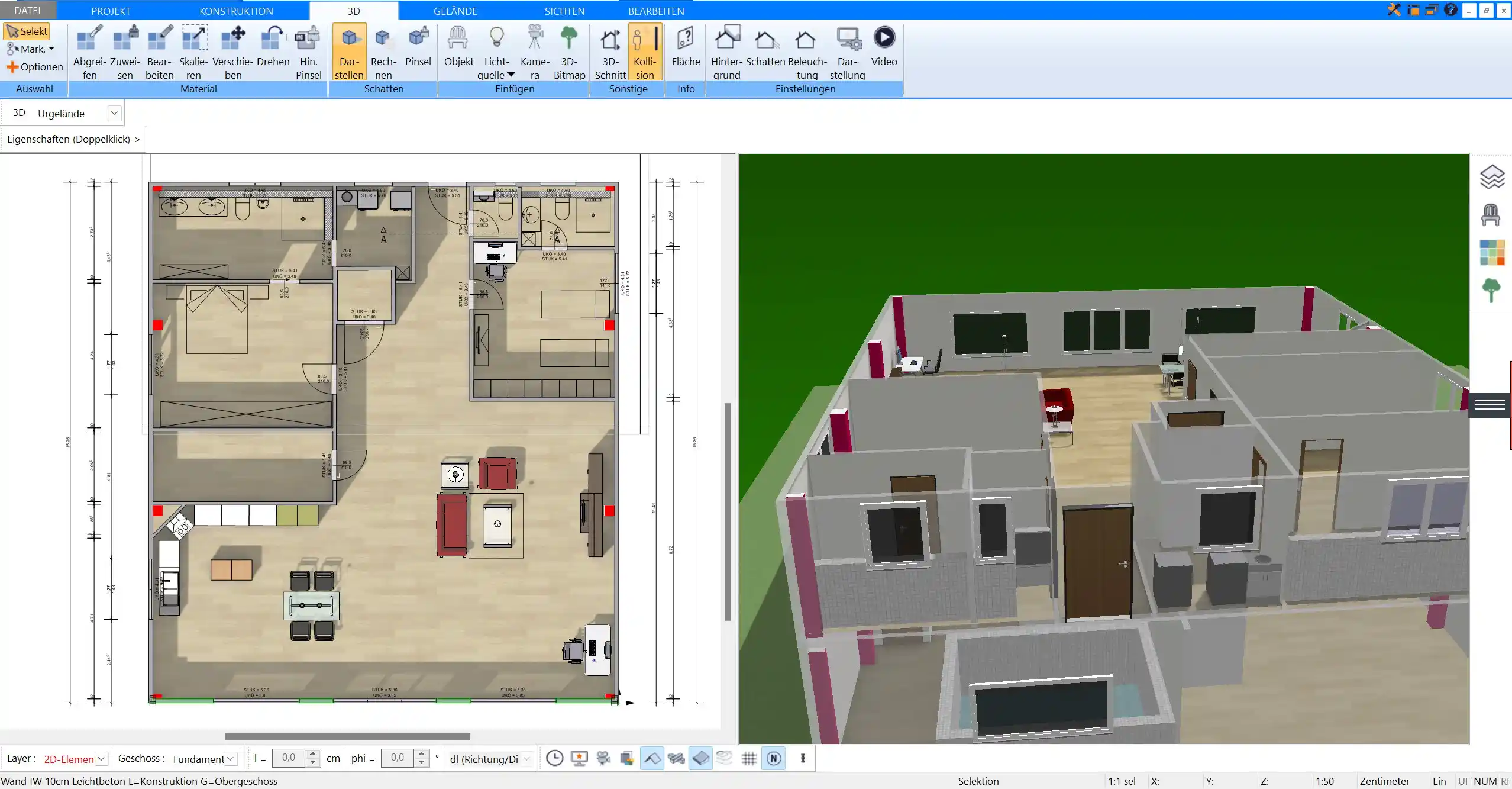
5. Plan für den Bauantrag
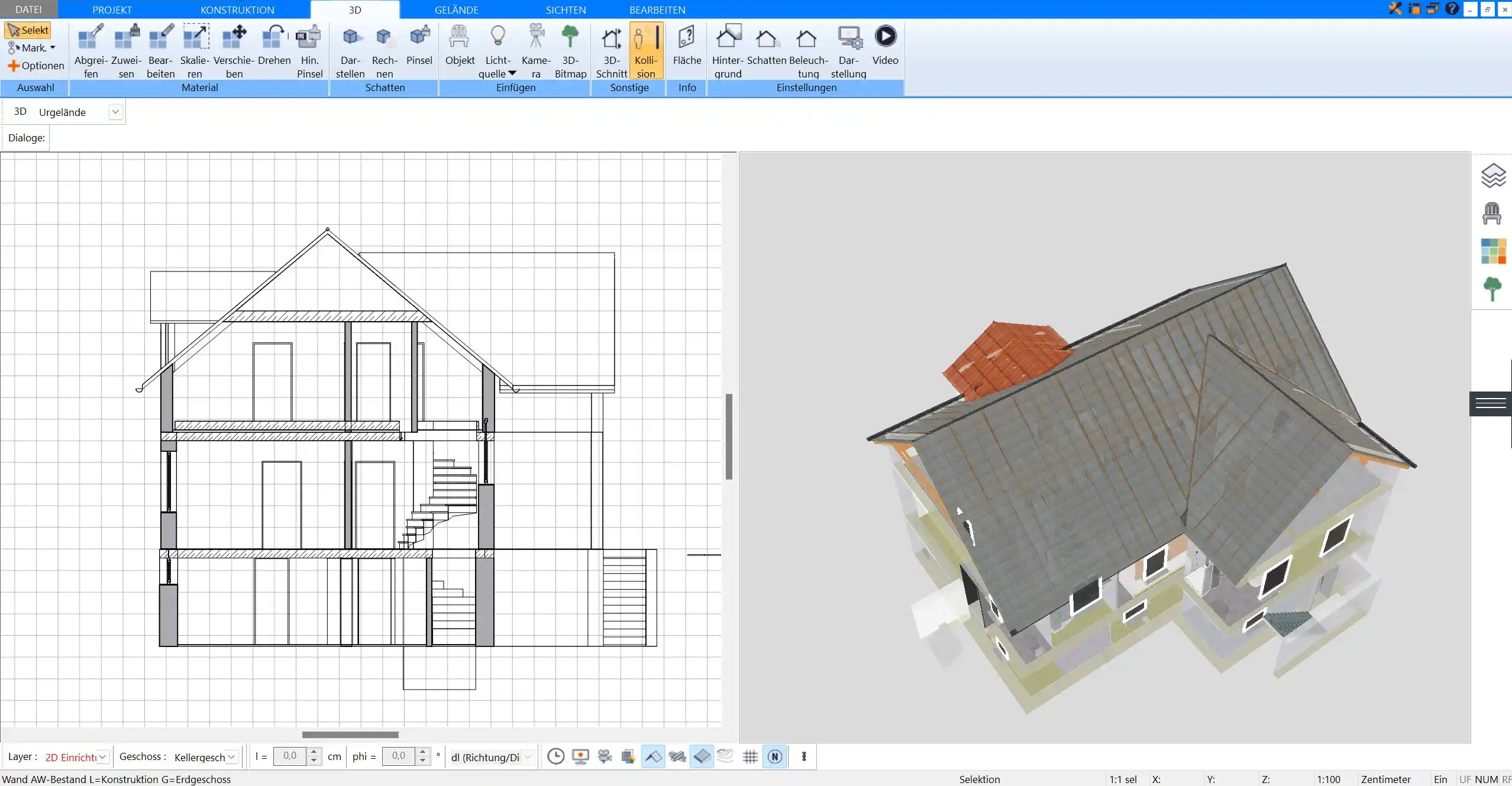
- – Deutsche & europäische Baustandards
- – Auf 3 PCs gleichzeitig nutzbar
- – Austausch mit dem Architekten möglich
- – Umfangreiches Benutzerhandbuch
- – Regelmäßige Updates
- – Video-Tutorials
- – Millionen 3D Objekte






